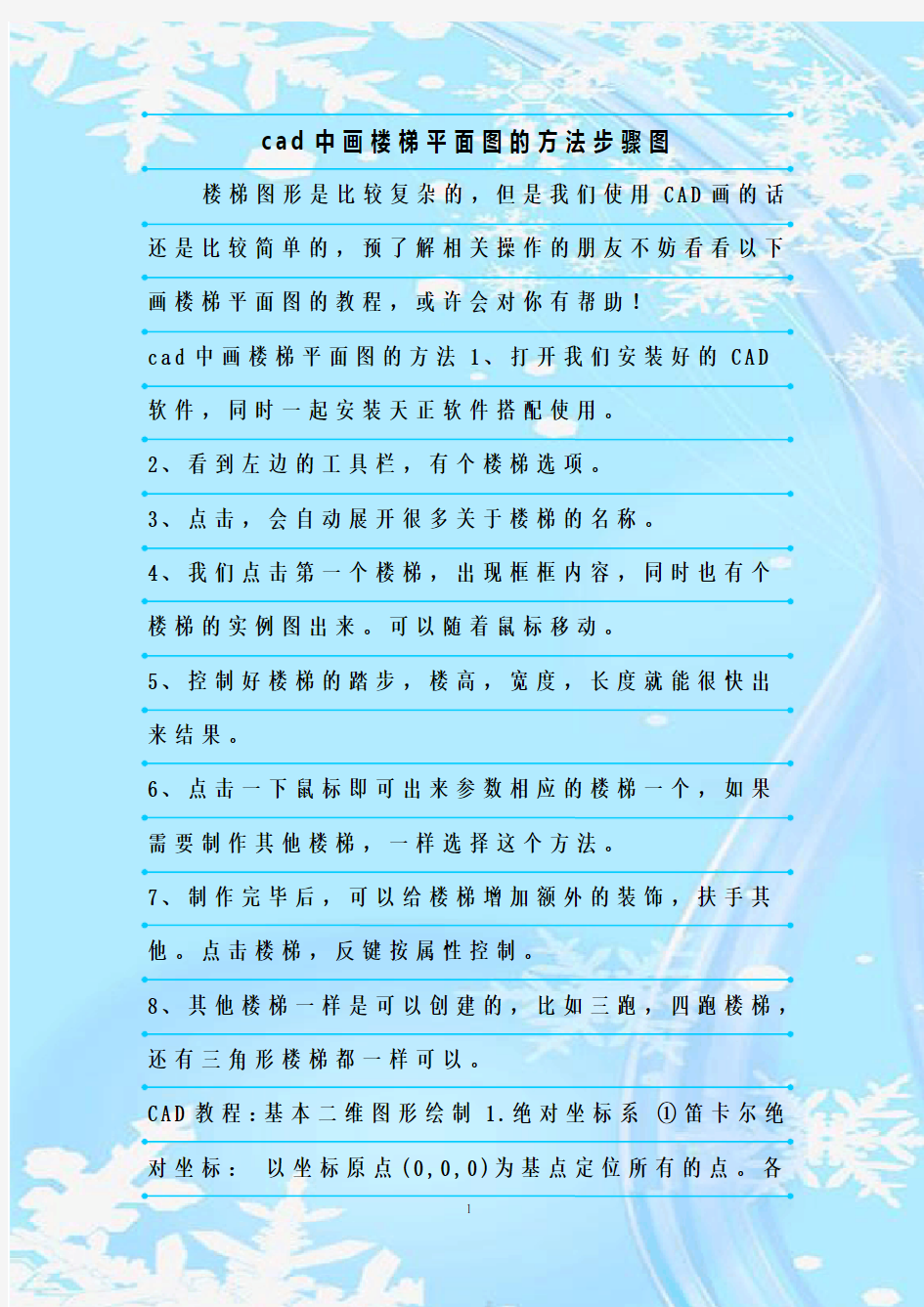
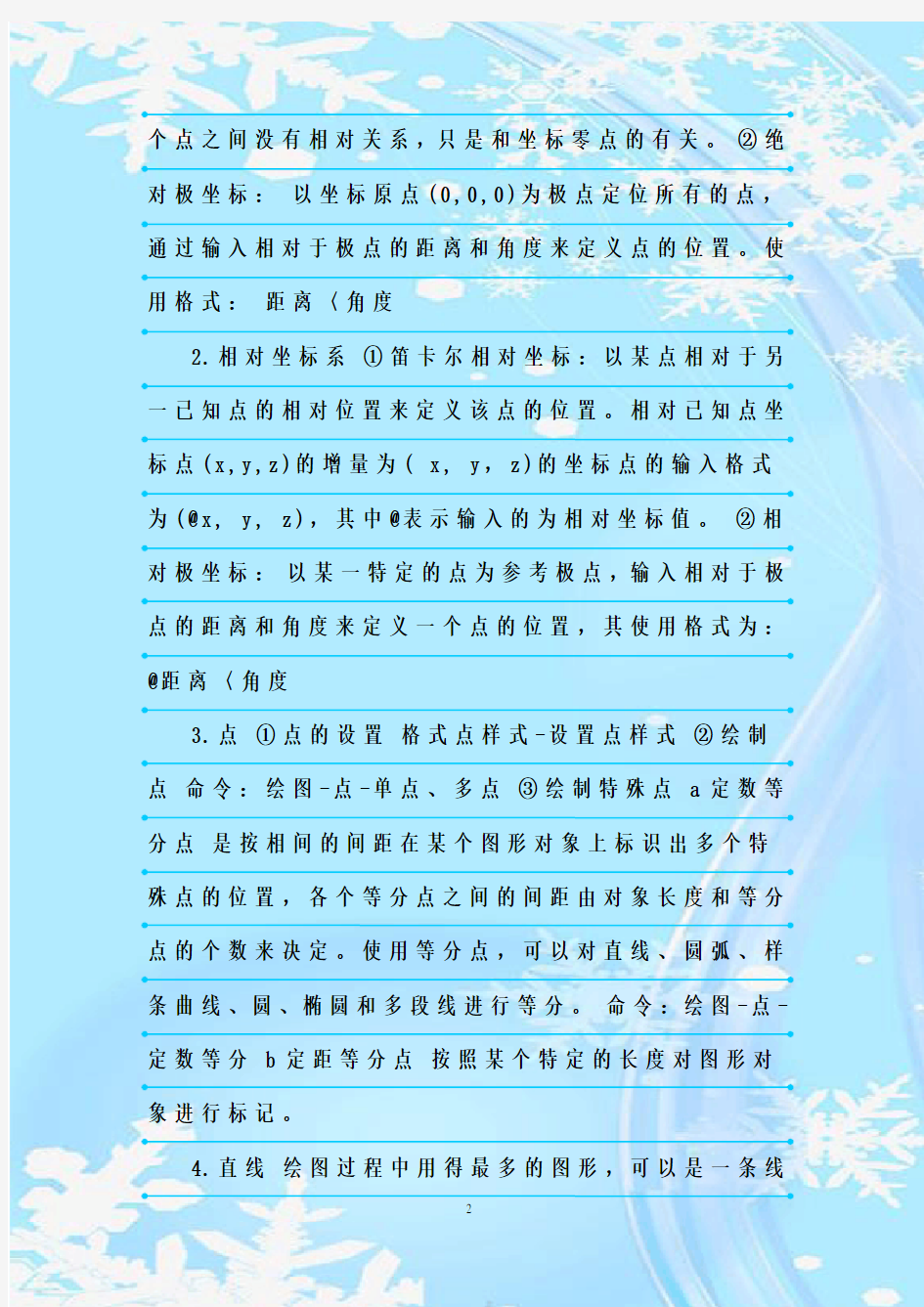
c a d中画楼梯平面图的方法步骤图
楼梯图形是比较复杂的,但是我们使用C A D画的话还是比较简单的,预了解相关操作的朋友不妨看看以下画楼梯平面图的教程,或许会对你有帮助!
c a d中画楼梯平面图的方法1、打开我们安装好的C A D
软件,同时一起安装天正软件搭配使用。
2、看到左边的工具栏,有个楼梯选项。
3、点击,会自动展开很多关于楼梯的名称。
4、我们点击第一个楼梯,出现框框内容,同时也有个
楼梯的实例图出来。可以随着鼠标移动。
5、控制好楼梯的踏步,楼高,宽度,长度就能很快出
来结果。
6、点击一下鼠标即可出来参数相应的楼梯一个,如果
需要制作其他楼梯,一样选择这个方法。
7、制作完毕后,可以给楼梯增加额外的装饰,扶手其他。点击楼梯,反键按属性控制。
8、其他楼梯一样是可以创建的,比如三跑,四跑楼梯,还有三角形楼梯都一样可以。
C A D教程:基本二维图形绘制 1.绝对坐标系①笛卡尔绝对坐标:以坐标原点(0,0,0)为基点定位所有的点。各
个点之间没有相对关系,只是和坐标零点的有关。②绝对极坐标:以坐标原点(0,0,0)为极点定位所有的点,通过输入相对于极点的距离和角度来定义点的位置。使用格式:距离〈角度
2.相对坐标系①笛卡尔相对坐标:以某点相对于另一已知点的相对位置来定义该点的位置。相对已知点坐标点(x,y,z)的增量为(x,y,z)的坐标点的输入格式为(@x,y,z),其中@表示输入的为相对坐标值。②相对极坐标:以某一特定的点为参考极点,输入相对于极点的距离和角度来定义一个点的位置,其使用格式为:@距离〈角度
3.点①点的设置格式点样式-设置点样式②绘制点命令:绘图-点-单点、多点③绘制特殊点 a定数等分点是按相间的间距在某个图形对象上标识出多个特殊点的位置,各个等分点之间的间距由对象长度和等分点的个数来决定。使用等分点,可以对直线、圆弧、样条曲线、圆、椭圆和多段线进行等分。命令:绘图-点-定数等分 b定距等分点按照某个特定的长度对图形对象进行标记。
4.直线绘图过程中用得最多的图形,可以是一条线
段也可以是多条连续的线段,但是每一条线段是独立存在的对象。两点确定一条直线,所以只要指定了起点和终点就可以确定一条直线。
5.射线一端固定,另一端无限延长的直线,主要用来作为辅助线。绘图-射线命令:r a y
6.构造线向两个方向无限延伸的直线,它既没有起点也没有终点,主要用作辅助线,作为创建其他对象的参照。选择绘图-构造线,或单击二维绘图面板中的构造线按钮或在命令行中输入x l i n e五种绘制构造线方法:①水平H②垂直V③角度A(创建一条与参照线或水平轴成指定角度,并经过指定一点)④二等分B(创建一条等分某一角度的构造线)⑤偏移O(创建平行于一条基线一定距离的构造线)
7.弧线比较复杂的平面图形中基本都会涉及到弧线的绘制。①圆弧绘图-圆弧或二维绘图面板中圆弧或命令:a r c a指定三点方式 b指定起点、圆心以及另一参数方式 c指定起点、端点及另一参数方式②椭圆弧单击二维绘图面板中的椭圆弧按钮与椭圆绘制方法基本一致,只是在绘制椭圆弧时要指定起始角度和终止角度。
8.封闭图形①矩形选择绘图-矩形命令,或单击矩形按钮,或命令行中输入r e c t a n g。②多边形选择绘图-正多边形,或单击正多边形按钮,或命令行输入
p o l y g o n。提供三种绘制正多边形方法: a内接圆法:多边形的顶点均位于假设圆的弧上,需要指定边数和半径。 b外接圆法:多边形各边与假设圆相切,需要指定边数和半径。 c边长方式:直接指定多边形上的大小和方向。③圆选择绘图-圆命令,或单击圆的按钮,或在命令行输入c i r c l e来执行。系统提供指定圆心和半径、圆心和直径、两点画圆、三点画圆、三点相切和两个切点加一个半径等6种绘制圆方式。④圆环圆环是填充环或实体填充圆,即带有宽度的闭合多段线。要创建圆环,需要指定它的圆心和内个直径。⑤椭圆选择绘图-椭圆命令,或单击椭圆按钮,或在命令行中输入e l l i p s e 来执行命令。系统提供了三种方式用于绘制精确的椭圆。 a一条轴的两个端点和另一条轴半径。 b一条轴的两个端点和旋转角度。 c中心点、一条轴端点和另上条轴半径。
9.多段线是作为单个对象创建的相互连接的序列
线段,可以创建直线段、弧线段或两者的组合线段。多
线段中的线条可以设置成不同的线宽以及不同线型,具有很强的实用性。单击多段线按钮,或在命令行中输入p l i n e,可以执行该命令。可以在命令行提示中输入不同的选项,执行不同操作,绘制由不同线型和线宽组成的多段线。圆弧A,长度L,半宽H,宽度W。
10.多线多线由1至16条平行线组成,这些平行线称为元素。通过指定每个元素距多线原点的偏移量可以确定元素的位置。用户可以自己创建和保存多线样式,或者使用包含两个元素的默认样式。用户还可以设置每个元素的颜色、线型,以及显示或隐藏多线的接头。所谓接头就是批那些出现在多线元素每个顶点处的线条。多线多用于建筑设计和园林设计领域,常用于建筑墙线的绘制。绘图-多线,或在命令行中输入m l i n e,可以执行该命令。命令行中提供了对正(J)、比例(S)、样式(S T)3个选项供用户设置。对正有三种方式:上(T)、无(Z)、下(B)。默认选项为上,使用此选项绘制多线时,在光标下方绘制多线;使用选项无绘制多线,多线以光
标为中心绘制;使用选项下绘制多线时,多线在光标上
面绘制。比例该选项的功能是决定多线宽度是在样式中设置宽度的多少倍。在命令行输入S,命令行提示:
输入多线的比例值。样式此选项的功能是为将要绘制的多线指定的样式。在命令行中输入S T。输入?后,文本窗中将显示当前图形文件加载的多线样式。默认样式为s t a n d a r d。在菜单栏中选择格式-多线样式命令,该对话框中用户可以设置多线样式。
11.样条曲线绘图-样条曲线,或在二维绘图面板上单击样条曲线按钮,或命令行中输入s p l i n e。-是经过或接近一系列给定点的光滑曲线。一般通过指定样条曲线的控制点和起点,以及终点的切线方向来绘制样条曲线,在指定控制点和切线方向时,用户可以在绘图区观察样条曲线的动态效果,这样有助于用户绘制出想要的图形。在绘制样条曲线时,还可以改变样条拟合的偏差,以改变样条与指定拟合点的距离,控制曲线与点的拟合距离,此偏差值越小,样条曲线就越靠近这些点。
12.修订云线绘图-修订云线,或或在二维绘图面板上单击修订云线按钮,或在命令行中输入r e v c l o u d。修订云线是由连续圆弧组成的多段线。在检查或用红线圈阅图形时,可以使用修订云线功能亮显标记以提高工作效率。可以从头开始创建修订云线,也可以将对象(例如圆、椭圆、多段线或样条曲线)转换为修订云线。
楼梯详图 令狐文艳 楼梯详图的内容由楼梯平面图、楼梯剖面图和楼梯节点详图三部分构成。 一、楼梯平面图: 楼梯详图比例通常为1:50。包含楼梯底层平面图、楼梯标准层平面图和楼梯顶层平面图等。底层平面图是从第一个平台下方剖切,将第一跑楼梯段断开(用倾斜30°、45°的折断线表示),因此只画半跑楼梯,用箭头表示上或下的方向,以及一层和二层之间的踏步数量,如上20,表示一层至二层有20个踏步。楼梯标准层平面图是从中间层房间窗台上方剖切,应既画出被剖切的向上部分梯段,还要画出由该层下行的部分梯段,以及休息平台。楼梯顶层平面图是从顶层房间窗台上剖切的,没有剖切到楼梯段(出屋顶楼梯间除外),因此平面图中应画出完整的两跑楼梯段,以及中间休息平台,并在梯口处注“下”及箭头。 楼梯平面图表达的内容有: 1、楼梯间的位置。 2、楼梯间的开间、进深、墙体的厚度。 1、常把梯段长度尺寸和每个踏步宽度尺寸合并写在一起,如10×300=3000,表示该梯段上由10个踏面,每个踏面的宽度300 mm,整跑梯段的水平投影长度3000mm。
2、休息平台的形状、大小和位置。 3、楼梯井的宽度。 6、各层楼梯段的起步尺寸。 7、各楼层、各平台的标高。 8、在底层平面图中还应标注出楼梯剖面图的剖切位置(及剖切符号)。 识读方法 1、了解楼梯间在建筑中的位置,从定位轴线的编号可知楼梯间的位置。 2、了解楼梯间的开间、进深、墙体的厚度、门窗的位置。了解楼梯段、楼梯井和休息平台的平面形式、位置、踏步的宽度和数量。 3、了解楼梯的走向以及上下行的的起步位置。 4、了解楼梯段各层平台的标高。 5、在底层平面图中了解楼梯剖面图的剖切位置,及剖视方向。 二、楼梯剖面图: 楼梯剖面图是用假想的铅直剖切平面通过各层的一个梯 段和门窗洞口将楼梯垂直剖切,向另一未剖到的梯段方向投影,所作的剖面图。楼梯剖面图主要表达楼梯踏步、平台的构造、栏杆的形状以及相关尺寸。比例一般为1:50、1:30或1:40,习惯上如果各层楼梯构造相同,且踏步尺寸和数量相同,楼梯剖面图可只画底层、中间层和顶层剖面图,其余部分
绘制施工图的步骤和方法 1.确定绘制图样的数量根据房屋的外形、层数、平面布置和构造内容的复杂程度,以及施工的具体要求,确定图样的数量,做到表达内容既不重复也不遗漏。图样的数量在满足施工要求的条件下以少为好。 2.选择适当的比例。 3.进行合理的平面布置图布置要主次分明,排列均匀紧凑,表达清楚,尽可能保持各图之间的投影关系。同类型的、内容关系密切的图样,集中在一张或图号连续的几张图纸上,以便对照查阅。 4.施工图的绘制方法绘制建筑施工图的顺序,一般是按平面图━━立面图━━剖面图━━详图顺序来进行的。先用铅笔画底稿,经检查无误后,按“国标”规定的线型加深图线。铅笔加深或描图上墨时,一般顺序是:先画上部,后画下部;先画左边,后画右边;先画水平线,后画垂直线或倾斜线;先画曲线,后画直线。 建筑施工图画法举例 1.建筑平面图的画法步骤 1)画所有定位轴线,然后画出墙、柱轮廓线。 2)定门窗洞的位置,画细部,如楼梯、台阶、卫生间等。 3)经检查无误后,擦去多余的图线,按规定线型加深。 4)标注轴线编号、标高尺寸、内外部尺寸、门窗编号、索引符号以及书写其他文字说明。在底层平面图中,还应画剖切符号以及在图外适当的位置画上指北针图例,以表明方位。 最后,在平面图下方写出图名及比例等。 2.建筑立面图的画法步骤建筑立面图一般应画在平面图的上方,侧立面图或剖面图可放在所画立面图的一侧。 1)画室外地坪、两端的定位轴线、外墙轮廓线、屋顶线等。 2)根据层高、各种分标高和平面图门窗洞口尺寸,画出立面图中门窗洞、檐口、雨篷、雨水管等细部的外形轮廓。 3)画出门扇、墙面分格线、雨水管等细部,对于相同的构造、做法(如门窗立面和开启形式)可以只详细画出其中的一个,其余的只画外轮廓。 4)检查无误后加深图线,并注写标高、图名、比例及有关文字说明。 3.剖面图的画法步骤 1)画定位轴线、室内外地坪线、各层楼面线和屋面线,并画出墙身轮廓线。 2)画出楼板、屋顶的构造厚度,再确定门窗位置及细部(如梁、板、楼梯段与休息平台等)。 3)经检查无误后,擦去多余线条。按施工图要求加深图线,画材料图例。注写标高、尺寸、图名、比例及有关文字说明。 4.楼梯详细的画法步骤 (1)楼梯平面图 1)首先画出楼梯间的开间、进深轴线和墙厚、门窗洞位置。确定平台宽度、楼梯宽度和长度。 2)采用两平行线间距任意等分的方法划分踏步宽度。 3)画栏杆(或栏板),上下行箭头等细部,检查无误后加深图线,注写标高、尺寸、剖切符号、图名、比例及文字说明等。 (2)楼梯剖面图的画法步骤 1)画轴线、定室内外地面与楼面线、平台位置及墙身,量取楼梯段的水平长度、竖直高度及起步点的位置。 2)用等分两平行线间距离的方法划分踏步的宽度、步数和高度、级数。 3)画出楼板和平台板厚,再画楼梯段、门窗、平台梁及栏杆、扶手等细部。 4)检查无误后加深图线,在剖切到的轮廓范围内画上材料图例,注写标高和尺寸,最后在图下方写上图名及比例等。
楼梯绘制流程WORD版本 更新时间2012年7月15日 一读懂楼梯建筑图 我认为想画好楼梯的结构图,必须先读懂楼梯的建筑图,由于建筑设计在整个设计中的"龙头"地位,后续所以的设计专业都要以它为设计的依据,所以读懂楼梯建筑图对于画好楼梯结构图纸非常关键 究竟什么是建筑图,我们该怎么定义它呢?我觉得啊,个人看法,一种事物,当然我们不懂它的定义时,可以去查书查资料也可以去无所不能的百度,但是你会发现那些定义都是非常晦涩的字眼,大家一定要弄懂之后务必用自己的理解再给它一个你自己认为合理的定义,只有这样你对它的印象才会印在你的脑子而不是那些晦涩的文字定义。 我对建筑平面图的理解是---它是建筑物在装修完成后对每一层的楼梯向上某一跑梯段标高处剖切后的俯视图,我的理解建筑图的实质就是剖面后的俯视图,下面结合我正在做的案例来说明,看图 A 地下室楼梯建筑平面图
B 一层楼梯建筑平面图 C 二层楼梯建筑平面图
D 三层(本案例的顶层)楼梯建筑平面图 E 楼梯建筑剖面图 我们知道楼梯是一个立体空间结构所以想弄明白楼梯就必须结合平面图和剖面图来一起看
大家在看图的时候会发现一个符号这叫剖断线表示该平面图被剖到的部位我们结合A图和E图此案例为四跑楼梯A图表示在该层(地下一层)中第三跑梯段标高处被剖断线剖切并俯视得出来的图再结合B图和E图B图表示该层(首层)中第三跑梯段标高处被剖断线剖切并俯视得出来的图 在此大家注意A、B有不同A图剖断线只有一边有楼梯而B图剖断线两边都有楼梯大家想想为什么大家注意到“俯视”这个词A图为底层所以俯视下去什么也没有而B 图为1层下面还有地下一层所以它在本层楼梯第三跑处被剖断后俯视仍然能看见下一层的楼梯但是实质上剖断线两边的楼梯的层数是不在一个平面内的这个大家要理解我人比较笨花了很多时间才看懂楼梯建筑平面图与剖面图的关系一点粗浅的经验分享下下面是C图和B图差不多最后看D图这是本案例顶层楼梯建筑平面图这一层没有向上的梯段了但是我们任然可以按照我对建筑平面图的理解向本层楼梯向上某一跑梯段标高处剖切后俯视但是顶层没有向上梯段所以该层楼梯建筑平面图没有剖断线,这就对应上了另外还有上下标识的箭头和文字不过我觉得只要看懂了上面所说的理解上下箭头和标识是非常容易这里就不做说明了这是建筑图纸中对于楼梯的表示方法我们画楼梯结构图时也可以借鉴其表示方法这个在后面楼梯结构绘图会说到 二初识楼梯的结构构成 认识楼梯的结构组成和楼梯的结构图表示方法,一定不能不看图集03G101-2混凝土板式楼梯的图集(因为板式楼梯较多,暂时先介绍板式楼梯,另外就是梁式楼梯本人不甚清楚暂无能力介绍。。)最常见的板式楼梯结构形式有以下四种。 AT型楼梯BT型楼梯
[cad如何带着比例绘制平面图]cad平面图绘制教程 我们在cad中画图一定要知道比例的重要性,所以很多平面图 都是带着比例去绘制的。很多刚学习的新手小伙伴可能还不知道,下面是带来关于cad带着比例绘制平面图的内容,希望可以让大家有所收获! 根据你要打印的图纸大小,比如A2或者A1等等,确定一下你 的图形所需要的比例,比如A2,图纸大小是420mm×594mm,而你一 个图形,要放在这么大的图纸上,需要的比例是多少呢? 需要你自己计算一下,比如你所说的1:那么每次在画图的时候,你就根据这个1:150的比例来计算长度比如你要画1米长的线条,那么根据1:150的比例,你在CAD里所需要画的长度就是1000/150,对吧? 这里有一个基本的问题,就是CAD里的一个单位,我们理解成1毫米这样的思路,其实和手工绘图没有差别,注意理解!!! 手工绘图时代,我们也是这样,只是,我们是用尺子去量的长度,对吧? 这样画的图,需要标注时,怎么办呢? 答案是,需要把标注的“线性比例”设置为1:150 于是,虽 然我们画的长度是1000/150,但是由于标注线性比例设置了那么标
注出来的长度数值就应该是1000(也就是我们需要在图纸上显示出来的数值) 比如我们要画1米长的线条,我们在CAD里就输入1000 这里也是把CAD里一个单位等同于1毫米这样的画图方式,标注的时候就不需要设置线性比例了 那么对1:150又如何处理呢? 由于1:150这个比例,总是针对某一大小的图纸来说的比如A2,而A2是有一个图框的,所以你可以把这个A2的图框(420mm×594mm)放大150倍用这个放大的框去套你的图形 由于1:150是你开始就根据图纸大小计算好的比例因此放大的图框应该能够装得下你的图形要是装不下,那就是你的1:150计算有问题了,那么你可以再放大图框,比如把图框放大为200倍,注意这个方法,图形是根据1:1绘制的,而是把图框进行放大 那么我要打印出来怎么办呢?由于420×594已经放大了150倍,所以在打印的时候就需要把打印比例设置成1:150进行打印,这样虽然图框和图形在CAD里是放大了的,但是打印时,又缩小成了正常的A2大小。
做楼梯结构详图的步骤: 1.从结构平面图中将楼梯部分截取出来(包括轴线号,楼面梁和墙 柱等),放到楼梯结构详图中。 2.将楼梯建筑详图参照到结构详图中,将结构详图的楼梯平面改成 和建筑图一致(包括踏步、梯井、平台板宽度),并注明梯段宽和踏步尺寸。 3.楼梯平面剖切高度一般在起步以上1m左右,但不限于此,可依具 体情况而定,必须将各个梯段及其支承结构最清晰地反映出来。 特别是针对休息平台处加了承重墙和TL的情况,若剖切面在平台板以下,则承重墙和TL都被其上一层的楼面结构挡住,反映不清楚,应该将平面的剖切高度改至平台板面以上。 4.平面大致确定以后就确定每一梯段和平台板的支座,用加梯梁、 承重墙、吊墙等方式,也可直接利用楼面梁和墙柱,具体视情况而定。对每一梯板和梯梁,都必须想清楚是以什么结构为支承的,特别是加梯梁时,要特别注意其标高,所利用的支座是否能在同一标高作为支撑(如:在楼面梁上加梯梁时,若梯梁标高高于或低于楼面梁,则不能用楼面梁作为支座)。另需注意,所加的承重墙等构件不能占用建筑的使用空间(包括梯段和平台板净宽)。 5.细部标注: a.尺寸:只需反映与楼梯有关的尺寸,如梯段宽、踏步宽、梯井 宽、梯梁梯板及相关的承重墙等结构定位尺寸,楼面上的信息 无须反映;
b.注明TL、TB及PTB尺寸,楼面及PTB标高,并注明梁顶标高; c.注明承重墙和吊墙起始标高和顶标高,如:-10.00~-8.00. d.注明梯段“上”“下”方向; e.其他标注请参考以前的楼梯施工图。 6.剖面图: a.剖面图一般只需一个,在将平面图上的信息全面反映出来的前 提下,可以尽量简单,但若一个剖面反映不全面,必须增加剖 面图数量(一般是针对环形楼梯及其他走向变化次数较多的情 况); b.可直接用建筑剖面图修改,但须将梁柱墙等结构构件改成与结 构平面图一致,而且图层及标注样式文字样式也要相应修改, 并去掉结构不需要的标注; c.准确画出剖面图之后,必须检查净高,各个梯段的净高不得小 于2.3m,特别是紧挨斜梯段的梯梁向梯段方向平移300后,梁 底与下一层梯段相应位置的净高须大于2.3m; 7.估算梯板厚度,一般是L/28(L为计算跨度),若梯板厚度大于180, 则须想办法减小跨度。梯梁尺寸一般为250x450,计算跨度较大时可以适当加大,梯梁若以框架柱或剪力墙为支座时,应按框架梁考虑;承重墙和吊墙厚度一般为250厚,让梯梁的钢筋平直段锚固足够。 8.需要考虑建筑的墙体是落在什么结构上,是落在梁上还是平台板 上还是梯段板上,要计算结构尺寸,使其足以承受相应的荷载。
楼梯详图绘制步骤公司标准化编码 [QQX96QT-XQQB89Q8-NQQJ6Q8-MQM9N]
做楼梯结构详图的步骤: 1.从结构平面图中将楼梯部分截取出来(包括轴线号,楼面梁和墙 柱等),放到楼梯结构详图中。 2.将楼梯建筑详图参照到结构详图中,将结构详图的楼梯平面改成 和建筑图一致(包括踏步、梯井、平台板宽度),并注明梯段宽和踏步尺寸。 3.楼梯平面剖切高度一般在起步以上1m左右,但不限于此,可依 具体情况而定,必须将各个梯段及其支承结构最清晰地反映出来。特别是针对休息平台处加了承重墙和TL的情况,若剖切面在平台板以下,则承重墙和TL都被其上一层的楼面结构挡住,反映不清楚,应该将平面的剖切高度改至平台板面以上。 4.平面大致确定以后就确定每一梯段和平台板的支座,用加梯梁、 承重墙、吊墙等方式,也可直接利用楼面梁和墙柱,具体视情况而定。对每一梯板和梯梁,都必须想清楚是以什么结构为支承的,特别是加梯梁时,要特别注意其标高,所利用的支座是否能在同一标高作为支撑(如:在楼面梁上加梯梁时,若梯梁标高高于或低于楼面梁,则不能用楼面梁作为支座)。另需注意,所加的承重墙等构件不能占用建筑的使用空间(包括梯段和平台板净宽)。 5.细部标注: a.尺寸:只需反映与楼梯有关的尺寸,如梯段宽、踏步宽、梯井 宽、梯梁梯板及相关的承重墙等结构定位尺寸,楼面上的信
息无须反映; b.注明TL、TB及PTB尺寸,楼面及PTB标高,并注明梁顶标高; c.注明承重墙和吊墙起始标高和顶标高,如:~. d.注明梯段“上”“下”方向; e.其他标注请参考以前的楼梯施工图。 6.剖面图: a.剖面图一般只需一个,在将平面图上的信息全面反映出来的前 提下,可以尽量简单,但若一个剖面反映不全面,必须增加剖面图数量(一般是针对环形楼梯及其他走向变化次数较多的情况); b.可直接用建筑剖面图修改,但须将梁柱墙等结构构件改成与结 构平面图一致,而且图层及标注样式文字样式也要相应修改,并去掉结构不需要的标注; c.准确画出剖面图之后,必须检查净高,各个梯段的净高不得小 于,特别是紧挨斜梯段的梯梁向梯段方向平移300后,梁底与下一层梯段相应位置的净高须大于; 7.估算梯板厚度,一般是L/28(L为计算跨度),若梯板厚度大于 180,则须想办法减小跨度。梯梁尺寸一般为250x450,计算跨度较大时可以适当加大,梯梁若以框架柱或剪力墙为支座时,应按框架梁考虑;承重墙和吊墙厚度一般为250厚,让梯梁的钢筋平直段锚固足够。 8.需要考虑建筑的墙体是落在什么结构上,是落在梁上还是平台板
AutoCAD室内平面图绘制步骤 打开“最终室内平面效果图”(此文件如果打不开,可以看下面的截图),看到平面图,首先应该想到先要绘制定位中心线:
步骤1、首先单击工具栏前面的 按钮来创建图层,出现图层创建面板(如下图),再按这个按钮进行创建,单击刚创建的图层,按F2键可以进行修改图层,如先点选图层1,再按F2键,修改为:轴线。 步骤2:首先绘制如下图所示的定位中心线(红色的定位中心线,如下图),每一个定位中心线都是用来绘制柱子或墙体的辅助线。 单击右侧工具箱中的“直线”工具,输入12000,利用这条线往下偏移(快捷键O), 把所有中心线都定位好。 步骤3:下面进行窗洞和门洞的开口: 开窗洞:单击“直线”命令,拾取A点,不按下鼠标,输入1519,至B点后,单击C点,完成BC直线,用偏移命令,把BC直线偏移1600,用修剪命令把BD线段(如下左图所示),删除即完成一个1600窗洞的开口,其它依次如此,最终所有窗洞完成(如下右图所示)。(可打开“室内平面图制作过程.dwg”文件,看过程)。
步骤4、在开门洞之前,用“修剪”命令,先把多余的中心线删除掉(如下图所示)。 步骤5:开门洞:此平面图的墙体宽为180。既然墙体180,对半分就是90,门边我们设50,也就是大门左侧开门洞的距离至中心钱为90+50=140(如左图),依旧按照开窗洞的方法来开门洞,单击“直线”命令,拾取、偏移、修剪来完成所有门洞的开口(如右图); 步骤6:墙体的设置:此平面图全部用180,也有设墙体为120的。 首先切换至墙体图层。白色 单击“绘图”菜单下的“多线”命令,设置对正为无,比例为180, 要把墙体封口,要单击“格式”菜单下的“多线样式”命令,对话框单击“新建”按钮,新
教你景观设计总平面图的绘制过程 总平面图是投标中的第一张表现图,作用与性质不用我说了吧,它的重要性大家都知道!应该认真点画。 一. 在ps中打开文件! 从cad中导入的是位图文件,但是一般情况下这只是一幅彩色稿。 无论是bmp还是tif文件,我一般习惯用转换格式的方式改变为黑白格式,这样转换可以保持精度,其他的转换方式多多少少都会有点损失。:) 1.先转换为gray模式。 2.在gray模式中调整对比度,调到最大。 3.再转换回RGB模式。 好了,一幅黑白稿出现了!
我习惯分离图线层,因为这样好处有如下: 1.所有的物体可以在图线下面来做,一些没有必要做的物体可以少做或不做。节省了很多时间。 2.物体之间的互相遮档可以产生一些独特的效果! 3.图线可以遮挡一些物体因选取不准而产生的错位和模糊,使边缘看起来很整齐,使图看起来很美。 具体步骤是以colour range 选取方式选中白色,删除。现在图线是单独的一层了。把这层命名为图线层。.
察方便可以在图线后增加一层填充为白色,当然也可直接填充绿色变草地层,白色的好处是画超级大平面图的时候会比较容易了解自己的进度 从现在开始,我每个新增加的图层都会命名。原因: 1.个人习惯。 2. 可以有效防止产生大量无用的废层和无物体层(即空层)。 3. 方便别人,将来别人修改你的图能够很轻松地找到每个物体。
树。 需要说明的是,通常我都习惯最后种树,因为树木通常是位图导入,大量的复制会占用机器的内存。这幅图例外,先种树,是因为这张图既要表现建筑又要表现绿化和景观。先种树可以定下整个图的整体颜色倾向,基调。 先种树,大小植物,再调他们的色彩倾向,你认为应该调什么色调完全凭个人的感觉啦。
楼梯设计方法步骤 1.楼梯各部分尺寸的确定 根据楼梯间的开间、进深、层高,确定每层楼梯踏步的高和宽、梯段长度和宽度、以及平台宽度等。 (注意:双跑楼梯每层踏步级数最好取偶数,使两跑踏步数相等。 (1根据建筑物的性质、楼梯的平面位置及楼梯间的尺寸确定楼梯的形式及适宜的坡度。初步确定踏步宽 b 和踏步高 h(注意:b ≮ bmin , h ≯ hmax , bmin 和hmax 分别为各类建筑的最小踏步宽和最大踏步高。 b 、 h 的取值可参考表 2. 1和表 2. 2。 表 2. 1 一般楼梯踏步设计参考尺寸 名称踏步高 /mm 踏步宽 /mm 最大值常用值最小值常用值 住宅 175 150~175 260 260~300 中小学校 150 120~150 260 260~300 办公楼 160 140~160 280 280~340 幼儿园 150 120~140 260 260~280 疗养院 150 300 剧场、会堂 160 130~150 280 300~350 (2根据楼梯间开间尺寸确定梯段宽度 B 和梯井宽度。 (3确定踏步级数咒,调整踏步高矗和踏步宽 b ,用层高 H 除以踏步高 h ,
得踏步级数n ≈ H/h,当以为小数时,取整数,并调整踏步高h (h≈ H/n, 用公式 b+h=450(mm,或 b+2h=600~620(mm,确定踏步宽 b 。 (4确定楼梯平台的宽度。注意 (梯段宽。 (5由踏步宽 b 及每梯段的级数 ,确定梯段的水平投影长度 L 。 ( 为级踏步的踏面数。 2.根据上述尺寸画出楼梯底层、二层及顶层平面图的草图 3.确定楼梯结构及构造形式 确定楼梯为现浇或预制、梯段为板式或梁板式,以及平台板的支撑方式。 4.进行楼梯净空高度的验算,使之符合净空高度要求 对于底层平台下做出入口时, 应验算平台梁下净空高度是否满足 2m 的要求。若不满足, 可通过下列途径加以调整: (1降低楼梯间底层平台梁下的室内地坪标高。 (2将底层第一梯段增加级数。 (3底层设一跑直通二层。 (4将第一跑坡度适当增大,抬高底层平台标高。 (5将 (1、 (2、 (3、 (4种方法结合使用。 5.根据平面图、剖切位置,及上述尺寸绘制剖面草图 根据计算的踏步级数和踏步的宽度和高度,先画出全部踏步的剖面轮廓线, 然后按所选定的结构形式画出梯段板厚 (梁板式梯段还应画出梯梁高 ; 画出平台梁及平台板; 画出端墙及墙上的门、窗、过梁等。
CAD建筑平面图建筑平面图建筑平面图建筑平面图绘图步骤绘图步骤绘图步骤绘图步骤 一设置绘图单位设置绘图单位设置绘图单位设置绘图单位选择[格式]——[单位] :精度由0.000改为0;单位:毫米。 二设置绘图界限设置绘图界限设置绘图界限设置绘图界限((((既选择打印纸大小既选择打印纸大小既选择打印纸大小既选择打印纸大小))))选择[格式]——[绘图界限] :如设A3:左下角为:0,0 右上角为:420,297。(横向,纵向为:297,420)设A4:左下角为:0,0 右上角为:297,210。(横向,纵向为:210,297) 三设置绘图参数设置绘图参数设置绘图参数设置绘图参数设置:对象捕捉、对象追踪、正交等开关。此步骤灵活运用。 四设置图层设置图层设置图层设置图层选择[格式]——[图层] :注意: 1、图框标题栏中的粗线和细线用W控制粗细,因此在粗实线图层绘图时W为0 2、当用点画线或虚线等绘图时看不清楚,应修改线型比例,[格式]——[线型]修改全局比例,该比例对整幅图线型比例负责,如果对个别线型不满意,选中该线型点击右键选特性修改线型比例。 五绘制图框标题栏绘制图框标题栏绘制图框标题栏绘制图框标题栏
标注线性比例和标注全局比例的区别 一般在绘制图形时,会根据情况不同而采用不同的比例,这就涉及到标注尺寸值的调整问题。 举例说明: 如果图形都按1:1在CAD中绘制,在标注样式中标注比例设置为1,此时进行尺寸标注,系统给出的缺省尺寸值就是实物的实际值。 但在比例为N:1的情况下,图形进行了放缩,如果按照标注时系统给出的缺省尺寸值,会按放缩后的值给出。 如果想无论图形如何放缩,系统给出的缺省尺寸值都是按实物实际值标注,就要调整标注线性比例。 具体举例说明 比如某图形中的一个尺寸,实物值是10,按照2:1比例绘制,在CAD里面长度为20,比例因子是1的情况下进行标注,系统自动给出缺省值就是20,所以要将比例因子调整为1/2。 由此延伸开来,按照N:1绘制图形时,相应的标注比例就要调整为1/N。 而这个比例的调整,就是要设置或修改标注线性比例。
CAD建筑平面图绘图步骤: 一、设置绘图单位 选择[格式]——[单位] :精度由0.000改为0;单位:毫米。 二、设置绘图界限(既选择打印纸大小) 选择[格式]——[绘图界限] : 如设A3:左下角为:0,0 右上角为:420,297。(横向,纵向为:297,420) 设A4:左下角为:0,0 右上角为:297,210。(横向,纵向为:210,297) 三、设置绘图参数 设置:对象捕捉、对象追踪、正交等开关。此步骤灵活运用。 四、设置图层 选择[格式]——[图层] : 五、绘制图框标题栏 在图框标题栏图层1:1绘制图框标题栏。 六、确定图框标题栏放大的倍数 为满足1:1绘图,应根据合理布图确定图纸放大的倍数。此步骤很重要,该倍数决定文字的高度和尺寸标注样式中的全局比例的大小。 七、绘图 (1)、选择轴线层-------绘制轴线。 (2)、定义多线样式。 (3)、分别选择墙线层和门窗层---------绘制墙线和窗线。 (4)、选择家具层(图块层)--------用插入块方式布置家具。
八、文字注释 工程图一般可用两种字体:长仿宋或工程字 选择[格式]——[文字样式]点击“新建” 长仿宋: 样式名:“长仿宋”,设置字体名称为;T仿宋GB-2312,文字高度为图框标题栏中最近两条线距离的2/3取整数,注意图框标题栏已经放大。宽度比例为0.7。 工程字: 样式名:工程字;字体:gbenor.shx & gbcbig.shx;勾选使用大字体,其他默认; 注意:单行文字命令可在斜线上写文字,在其他电脑上打开图时出现问号,选中 字体右键修改字体。 九、尺寸标注 1、设置标注样式 1)长度标注:选择[格式]——[标注样式]点击“新建”名称为:长度标注。 主要修改:箭头选项选建筑标记,文字选项选ISO标准,调整选项全局比例为图框标题栏放大的倍数,主单位选项精度为0,测量单位比例只有在一张图纸上 画不同比例的图时分别设定。 2)角度标注 选择[格式]——[标注样式]点击“新建”名称为:角度标注 主要修改:箭头选项选实心闭合,文字选项选ISO标准,调整选项全局比例为 图框标题栏放大的倍数, 2、标注数字 3、标注编辑:点击编辑标注选择新建N可修改数字,第二种方法分解标注选中数字右击可修改数字。
楼梯详图 楼梯详图一般包括平面图、剖面图及节点详图(踏步、栏杆或栏板、扶手详图)。 楼梯详图一般分建筑详图与结构详图,并分别绘制,分别编入“建施”和“结施”中。但对一些构造和装修较简单的现浇钢筋混凝土楼梯,其建筑和结构详图可合并绘制,编人“建施”或“结施”均可。建筑详图线型的选用与一般平、剖面图相同。 1、楼梯平面图 楼梯平面图是水平剖切平面位于各层窗台上方的剖面图。 一般每一层楼梯都要画一楼梯平面图。三层以上的房屋,若中间各层的楼梯位置及其梯段数、踏步数和大小都相同时,通常只画出底层、标准层(中间层)和顶层三个平面图就可以了。 (1)底层楼梯平面图
1)剖切位置: 是从地面往上走的第一梯段( 休息平台下) 的任一位置处。各层被剖切到梯段,按“国标”规定,均在平面图中以一根45°折断线表示。 2)楼梯的走向及踏步的级数: 在每一梯段处画有一长箭头,并注写“上”或“下”字和层间踏步级数,表明从该层地面往上 或往下走多少步级可到达上( 或下) 一层的楼( 地) 面。梯段的“上”或“下”是以各层楼地面为基准标注的,向上者称上行,向下者称下行。例如“上23”,表示从底层地面往上走23级 可到达第二层楼面。 3)轴线编号: 注上轴线编号,且和平面图对应。 4)尺寸和标高: 楼梯平面图中,需注出楼梯间的开间和进深尺寸、楼梯休息 平台的宽度、楼地面和平台面的标高,以及各细部的详细尺寸。 通常把梯段长度尺寸与踏面数、踏面宽的尺寸合并写在一起。如 底层平面图中的11 × 260 =2860 ,表示该梯段有11 个踏面,每一踏面宽为260 毫米,梯段长为2860 毫米。 5)剖面图的剖切位置 只有在底层平面图应注明楼梯剖面图的剖切位置和投影方 向。 6)楼梯间的墙、门窗、构造柱等。
c a d中画楼梯平面图的方法步骤图 楼梯图形是比较复杂的,但是我们使用C A D画的话还是比较简单的,预了解相关操作的朋友不妨看看以下画楼梯平面图的教程,或许会对你有帮助! c a d中画楼梯平面图的方法1、打开我们安装好的C A D 软件,同时一起安装天正软件搭配使用。 2、看到左边的工具栏,有个楼梯选项。 3、点击,会自动展开很多关于楼梯的名称。 4、我们点击第一个楼梯,出现框框内容,同时也有个 楼梯的实例图出来。可以随着鼠标移动。 5、控制好楼梯的踏步,楼高,宽度,长度就能很快出 来结果。 6、点击一下鼠标即可出来参数相应的楼梯一个,如果 需要制作其他楼梯,一样选择这个方法。 7、制作完毕后,可以给楼梯增加额外的装饰,扶手其他。点击楼梯,反键按属性控制。 8、其他楼梯一样是可以创建的,比如三跑,四跑楼梯,还有三角形楼梯都一样可以。 C A D教程:基本二维图形绘制 1.绝对坐标系①笛卡尔绝对坐标:以坐标原点(0,0,0)为基点定位所有的点。各
个点之间没有相对关系,只是和坐标零点的有关。②绝对极坐标:以坐标原点(0,0,0)为极点定位所有的点,通过输入相对于极点的距离和角度来定义点的位置。使用格式:距离〈角度 2.相对坐标系①笛卡尔相对坐标:以某点相对于另一已知点的相对位置来定义该点的位置。相对已知点坐标点(x,y,z)的增量为(x,y,z)的坐标点的输入格式为(@x,y,z),其中@表示输入的为相对坐标值。②相对极坐标:以某一特定的点为参考极点,输入相对于极点的距离和角度来定义一个点的位置,其使用格式为:@距离〈角度 3.点①点的设置格式点样式-设置点样式②绘制点命令:绘图-点-单点、多点③绘制特殊点 a定数等分点是按相间的间距在某个图形对象上标识出多个特殊点的位置,各个等分点之间的间距由对象长度和等分点的个数来决定。使用等分点,可以对直线、圆弧、样条曲线、圆、椭圆和多段线进行等分。命令:绘图-点-定数等分 b定距等分点按照某个特定的长度对图形对象进行标记。 4.直线绘图过程中用得最多的图形,可以是一条线
楼梯详图画法
楼梯详图 楼梯详图的内容由楼梯平面图、楼梯剖面图和楼梯节点详图三部分构成。一、楼梯平面图: 楼梯详图比例通常为1:50。包含楼梯底层平面图、楼梯标准层平面图和楼梯顶层平面图等。底层平面图是从第一个平台下方剖切,将第一跑楼梯段断开(用倾斜30°、45°的折断线表示),因此只画半跑楼梯,用箭头表示上或下的方向,以及一层和二层之间的踏步数量,如上20,表示一层至二层有20个踏步。楼梯标准层平面图是从中间层房间窗台上方剖切,应既画出被剖切的向上部分梯段,还要画出由该层下行的部分梯段,以及休息平台。楼梯顶层平面图是从顶层房间窗台上剖切的,没有剖切到楼梯段(出屋顶楼梯间除外),因此平面图中应画出完整的两跑楼梯段,以及中间休息平台,并在梯口处注“下”及箭头。 楼梯平面图表达的内容有: 1、楼梯间的位置。 2、楼梯间的开间、进深、墙体的厚度。 1、常把梯段长度尺寸和每个踏步宽度尺寸合并写在一起,如10×300=3000,表示该梯段上由10个踏面,每个踏面的宽度300 mm,整跑梯段的水平投影长度3000mm。
2、休息平台的形状、大小和位置。 3、楼梯井的宽度。 6、各层楼梯段的起步尺寸。 7、各楼层、各平台的标高。 8、在底层平面图中还应标注出楼梯剖面图的剖切位置(及剖切符号)。 识读方法 1、了解楼梯间在建筑中的位置,从定位轴线的编号可知楼梯间的位置。 2、了解楼梯间的开间、进深、墙体的厚度、门窗的位置。了解楼梯段、楼梯井和休息平台的平面形式、位置、踏步的宽度和数量。 3、了解楼梯的走向以及上下行的的起步位置。 4、了解楼梯段各层平台的标高。 5、在底层平面图中了解楼梯剖面图的剖切位置,及剖视方向。 二、楼梯剖面图: 楼梯剖面图是用假想的铅直剖切平面通过各层的一个梯 段和门窗洞口将楼梯垂直剖切,向另一未剖到的梯段方向投影,所作的剖面图。楼梯剖面图主要表达楼梯踏步、平台的构造、栏杆的形状以及相关尺寸。
第一章、软件概述 本公司开发的《施工平面图绘制系统》软件,简化和集成了一些常见的绘图操作。不仅在界面上十分友好,在操作过程中,我们只需移动和点击鼠标就能够完成平面图绘制工作。不必去记忆枯燥的命令、也不必去考虑特殊线形和实体的绘图过程,您只需移动鼠标,就能够绘制一张完整而又漂亮的施工平面图。 施工平面布置图软件在绘制图形过程中集成很多常规操作、常用的线形。软件专门制作了绘图按钮,只需要点击按钮,即可在图纸上完成这些特殊的线形绘制任务。常用的图形,比如:塔吊、施工设施等,软件提供了一些特有的解决办法。绘制塔吊时,软件专门为绘制塔吊制作了一个操作按钮,只需点击按钮,即可绘制一个塔吊,绘制好塔吊后,还可以移动其吊臂观看作业范围;绘制现场小品、施工设施、图例等可以通过绘制图块来轻松解决这些常用的图形绘制任务,在系统图库中,本公司已经为您准备了很多专用的标准图库,使得绘图变得相当轻松;绘制场地功能区,可以使用软件提供的填充功能,通过填充可以在不同功能区填充颜色和图元,这样可以很快绘制完功能区的分布图。 此外,软件还提供了强大的编辑功能,在绘图过程中,您可以一次性更改多个文本的格式,也可以一次性更改多个图形的填充类型等等。 第二章、运行界面简介 一、软件界面 本软件采用了标准的Windows界面,运行软件后,将出现软件主界面,如图所示:
1、主菜单与工具栏 1、”文件” 2、编辑 3、绘图 4、修改 5、显示 6、窗口 7、帮助
2、绘图工具栏 该工具栏作为绘图工具,分为常用绘图工具(工具栏左)、专业绘图工具(工具栏右)。后面会详细叙述各绘图工具使用方 法。 3、常用图库工具栏 该图库位于软件右方,放置了各种常用图形, 方便使用者调用,无需重复绘制,还可自己添加图 形到该图库中。
绘制某住宅户型平面图步骤 1、绘制轴线 (1)新建空白文件。 (2)图层设置。 (3)设置“全局比例因子”为20 执行格式线型,开启,线型管理器。(4)将“轴线”设定为当前图层,绘制第一条水平线,长度:13580mm。(5)采用“偏移”工具,向下偏移900,1800,1200,2850,1350。(6)绘制“直线”,第一条垂直轴线,长度:10100mm。 (7)采用“移动”工具,向上,向右移动1000mm。 (8)采用“偏移”工具,向右偏移1500,3300,1500,600,4200,480。
2、绘制墙体 (1)多线样式:新建240墙多线样式,120墙多线样式,将“240墙”设置为当前多线样式。 (2)绘制240外墙线,对正类型为“无”。 (3)绘制240内墙线,对正类型为“无”。
(4)将“120墙”设置为当前多线样式,对正类型为“上”。 (5)编辑修剪所有的墙线,选择修剪方式。 3、绘制门窗
(1)分解多线墙体,以便修剪门洞与门窗。 (2)使用“偏移”“修剪”工具绘制出平面图中的门与窗位置,并将轴线隐藏。 (3)将“门窗”设置为当前图层。使用“矩形”和“圆弧”工具,绘制单扇门平面图:
(4)使用“矩形”工具,240x660绘制窗户平面轮廓图,再将其分解,向内偏移80。 (5)执行复制命令,采用“拉伸”命令,向下拉伸840,制作1500的窗平面。 (6)将门、窗制作成内部块,执行移动、旋转、镜像进行调整。 (7)绘制飘窗:采用“多段线”绘制轮廓线,向外“偏移”40,80。 (8)绘制客厅凸窗:采用“多段线”绘制内轮廓线,向外“偏移”90,60,90。 (9)执行“直线”命令,捕捉右侧外轮廓与外墙线的交点向内轮廓绘制垂线,制作窗框。 4、布置家具
楼梯详图 楼梯详图的内容由楼梯平面图、楼梯剖面图和楼梯节点详图三部分构成。 一、楼梯平面图: 楼梯详图比例通常为1:50。包含楼梯底层平面图、楼梯标准层平面图和楼梯顶层平面图等。底层平面图是从第一个平台下方剖切,将第一跑楼梯段断开(用倾斜30°、45°的折断线表示),因此只画半跑楼梯,用箭头表示上或下的方向,以及一层和二层之间的踏步数量,如上20,表示一层至二层有20个踏步。楼梯标准层平面图是从中间层房间窗台上方剖切,应既画出被剖切的向上部分梯段,还要画出由该层下行的部分梯段,以及休息平台。楼梯顶层平面图是从顶层房间窗台上剖切的,没有剖切到楼梯段(出屋顶楼梯间除外),因此平面图中应画出完整的两跑楼梯段,以及中间休息平台,并在梯口处注“下”及箭头。 楼梯平面图表达的内容有: 1、楼梯间的位置。 2、楼梯间的开间、进深、墙体的厚度。 1、常把梯段长度尺寸和每个踏步宽度尺寸合并写在一起,如10×300=3000,表示该梯段上由10个踏面,每个踏面的宽度300 mm,整跑梯段的水平投影长度3000mm。 2、休息平台的形状、大小和位置。 3、楼梯井的宽度。 6、各层楼梯段的起步尺寸。 7、各楼层、各平台的标高。 8、在底层平面图中还应标注出楼梯剖面图的剖切位置(及剖切符号)。 识读方法 1、了解楼梯间在建筑中的位置,从定位轴线的编号可知楼梯间的位置。 2、了解楼梯间的开间、进深、墙体的厚度、门窗的位置。了解楼梯段、楼梯井和休息平台的平面形式、位置、踏步的宽度和数量。 3、了解楼梯的走向以及上下行的的起步位置。
4、了解楼梯段各层平台的标高。 5、在底层平面图中了解楼梯剖面图的剖切位置,及剖视方向。 二、楼梯剖面图: 楼梯剖面图是用假想的铅直剖切平面通过各层的一个梯 段和门窗洞口将楼梯垂直剖切,向另一未剖到的梯段方向投影,所作的剖面图。楼梯剖面图主要表达楼梯踏步、平台的构造、栏杆的形状以及相关尺寸。比例一般为1:50、1:30或1:40,习惯上如果各层楼梯构造相同,且踏步尺寸和数量相同,楼梯剖面图可只画底层、中间层和顶层剖面图,其余部分用折断线将其省略。 楼梯剖面图应注明各楼楼层面、平台面、楼梯间窗洞的标高、踢面的高度、踏步的数量以及栏杆的高度。 楼梯剖面图的识读方法。 1、了解楼梯的构造形式,从图中可知该楼梯的结构形式为板式楼梯,双跑。 2、了解楼梯在竖向和进深方向的有关尺寸。 3、了解楼梯段、平台、栏杆、扶手等的构造和用料说明。本图中用详图索引符号表示栏杆、扶手的做法。 4、了解被剖切梯段的踏步级数。 5、了解图中的索引符号。 三、楼梯节点详图: 楼梯节点详图主要表达楼梯栏杆、踏步、扶手的做法,如采用标准图集,则直接引注标准图集代号,如采用的形式特殊,则用1:10、1:5、1:2或1:1的比例详细表示其形状、大小、所采用材料以及具体做法。 四、楼梯详图的绘制方法与步骤 因楼梯详图包括楼梯平面图、楼梯剖面图和楼梯节点详图三部分内容,在图面布置时,尽量将这些图布置在一张图纸上,且平面图在左、剖面图在右。几个楼梯平面图应按照所在层次从下向上或从左向右排列,定位轴线对齐。 第一步画楼梯间的定位轴线,墙身线。 第二步确定楼梯段的长度、宽度及平台的宽度,并等分梯段。
AutoCAD绘制平面图的基本方法和步骤 一、图形的绘制: 1·将AutoCAD打开; 2·左键点工具栏中的“直线”图标(左侧第一个图标),在“图形窗口”中确定绘图起点位置;点左键; 3·在“命令行”中输入直线长度(如:10000mm、2000mm……此数字在命令行中显示);点左键;按空格键; 4·将“十字叉”折向下一步绘图方向;输入直线长度(同前),点左键……。按“Esc”退出,然后进行下一步操作; 按照上述方法至该图形绘完。 注意: ①如果绘制的图形太大则左键点菜单栏中的“视图”,在其下拉列表中点“全部”。 ②绘制直线,将“正交”打开,反之则关闭;如果需在线段中间绘制另一条线段则将“对象捕捉”关闭, 在线段端绘制另一条线段则将“对象捕捉”打开。 ③每完成上一道步骤后,都要按“Esc”键退出,然后进行下一道步骤。 二、图形移动: 框选要移动的图形,选好点左键,点右键,在下拉列表中左键点“移动”,左键点要移动的图形,将“正交”和“对象捕捉”关闭,然后将图形移动到需要的位置,按左键即完成。按“Esc”退出,然后进行下一步操作。 三、“点”的绘制:(如:绘制桥板钢筋排号图就用此方法) 1·绘制线段; 2·左键点菜单栏中的“格式”,在其下拉列表左键点“点样式”,在显示的窗口中选择“点”的样式,选好点左键;在“点的大小(S)”中输入“点”的大小值;左键点“按绝对单位设置大小(A)”,点左键; 3·左键点菜单栏中的“绘图”,在其下拉列表中,左键选“点”,在其下拉列表中左键点“定数等分(D)”或“定距等分(M)”,左键点需要设置“点”的对象;(在命令行中)输入“定数等分(D)”或“定距等分(M)”的数值(如:50、100或50、100……此数值在命令行中显示);按空格键; 4·框选要移动的对象,点左键;点右键,在其下拉列表中点“移动”;将图形拉大,将“十字叉”放在移动对象上,点左键,将移动对象拉至需要的位置,点左键即完成。按“Esc”退出,然后进行下一步操作。 四、线段偏移:(如:绘制工程数量表就用此方法) 1·左键点工具栏中的“偏移”图标(右侧第三个图标); 2·根据需要输入偏移的距离(如:300、400……此数字在命令行中显示);按空格键; 3·选择移动对象,点左键;将鼠标移至偏移的方向,点左键,直至完成。按“Esc”退出,然后进行下一步操作; 五、文字标注: 1·左键点工具栏中的“A”图标(左侧最后一个图标); 2·在需设置文字的地方或空白处根据文字的多少,点左键拉虚框;
做楼梯结构详图的步骤: 1. 从结构平面图中将楼梯部分截取出来(包括轴线号,楼面梁和墙柱等),放到楼梯结构详图中。 2. 将楼梯建筑详图参照到结构详图中,将结构详图的楼梯平面改成和建筑图一致(包括踏步、梯井、平台板宽度),并注明梯段宽和踏步尺寸。 3. 楼梯平面剖切高度一般在起步以上1m左右,但不限于此,可依具体情况而定,必须将各个梯段及其支承结构最清晰地反映出来。 特别是针对休息平台处加了承重墙和TL的情况,若剖切面在平台板以下,则承重墙和TL都被其上一层的楼面结构挡住,反映不清楚,应该将平面的剖切高度改至平台板面以上。 4. 平面大致确定以后就确定每一梯段和平台板的支座,用加梯梁、承重墙、吊墙等方式,也可直接利用楼面梁和墙柱,具体视情况而定。对每一梯板和梯梁,都必须想清楚是以什么结构为支承的,特别是加梯梁时,要特别注意其标高,所利用的支座是否能在同一标高作为支撑(如: 在楼面梁上加梯梁时,若梯梁标高高于或低于楼面梁,则不能用楼面梁作为支座)。另需注意,所加的承重墙等构件不能占用建筑的使用空间(包括梯段和平台板净宽)。 5. 细部标注: a. 尺寸: 只需反映与楼梯有关的尺寸,如梯段宽、踏步宽、梯井宽、梯梁梯板及相关的承重墙等结构定位尺寸,楼面上的信息无须反映; b. 注明TL TB及PTB尺寸,楼面及PTB标高,并注明梁顶标高; c.注明承重墙和吊墙起始标高和顶标高,如: -10.00?-8.00.d.注明梯段上”下”方向; e.其他标注请参考以前的楼梯xx。
6. 剖面图: a. 剖面图一般只需一个,在将平面图上的信息全面反映出来的前提下,可以尽量简单,但若一个剖面反映不全面,必须增加剖面图数量(一般是针对环形楼梯及其他走向变化次数较多的情况); b. 可直接用建筑剖面图修改,但须将梁柱墙等结构构件改成与结构平面图一致,而且图层及标注样式文字样式也要相应修改,并去掉结构不需要的标注; c. 准确画出剖面图之后,必须检查净高,各个梯段的净高不得小于 2.3m, 特别是紧挨斜梯段的梯梁向梯段方向平移300后,梁底与下一层梯段相应位置的净高须大于2.3m; 7. 估算梯板厚度,一般是L/28 (L为计算跨度),若梯板厚度大于180,则须想办法减小跨度。梯梁尺寸一般为250x450,计算跨度较大时可以适当加大,梯梁若以框架柱或剪力墙为支座时,应按框架梁考虑;承重墙和吊墙厚度一般 为250厚,让梯梁的钢筋平直段锚固足够。 8. 需要考虑建筑的墙体是落在什么结构上,是落在梁上还是平台板上还是梯 段板上,要计算结构尺寸,使其足以承受相应的荷载。9.楼梯结构详图打印后的 尺寸是1:50,但画图的时候既可按1:50比例也可按1:100比例,但按两种比例画图 时的所有标注及文字大小有相应区别(按1:50比例绘制时,TEXT-或 TEXT-ES层的文字高度为250,按1:100比例绘制时,TEXT-或TEXT-E?层的文字 高度为125,其他情况,可参看相应的参考图)。 注意事项: 1. 先只做平面图和剖面图,配筋用平法,时间一般为一天,层数多的可做一天半到两天;可以尽量简单,但必须尽量准确; 2. 遇到问题要尽快沟通,包括建筑图不准确,结构平面图不准确,以及楼梯本身布置难度大等都可以沟通。